

By Gina Barrow, Son Güncelleme: 6/12/2023
Bir var mı iPad tutar kapanıyor rastgele mi? Düzeltmek için bu 5 temel yöntemi kullanın!
İPad'in bugün piyasadaki en iyi tabletler olmasa da en iyilerinden biri olduğu yadsınamaz. Ancak, çoğu tablet gibi, iPad'de de herhangi bir sorun yok. Aslında iPad kullanıcılarının yaşadığı en yaygın sorun, iPad'in devam etmesidir. kapanıyor açıklanamaz bir şekilde.
Neyse ki, bu sorunu çözmenin birçok yolu var ve bu makalede keşfedeceğiniz şey de bu. iPad'inizi düzeltmek için kullanabileceğiniz 5 temel yöntemi öğrenin.
Bölüm 1. iPad'in Sürekli Kapanmasına Neden Olan Nedir?Bölüm 2. Sürekli Kapanan Bir iPad'i Düzeltmenin 5 Temel YöntemiBölüm 3. İPad'in Rastgele Kapanmasını Önlemek İçin İpuçları ve Püf NoktalarıBölüm 4. Özet
Önemli bir işin ortasındayken sinir bozucu olabilir. iPad ve aniden tutar on kapanıyor sebepsiz yere. Pili kontrol ettiniz ve yarısı dolu, bu yüzden rastgele kapanmasına neyin sebep olduğu konusunda kafanız karıştı. Genellikle bir cihaz, bir hata veya yazılım arızası, dağınık depolama ve hatta hatalı flash bellek nedeniyle kendi kendine kapanabilir veya yeniden başlatılabilir.
Daha sık olarak, hatalı flash bellek ve yazılım hataları, yazılımın onarılması veya yükseltilmesiyle kesinlikle önlenebilir. Ayrıca iyi bir alışkanlık uygulayarak iPad'inizi optimize edebilirsiniz. dağınıklıkları temizlemek ve güncellemelerini kontrol etmek. Şuraya bir gezi kaydedin: Elma deposu evde yapabileceğiniz hızlı düzeltmeleri kontrol ederek.

Apple'ın, cihazlarını pek çok geliştiricinin aşırı hareket ettiklerini düşünecek şekilde güvenceye aldığı biliniyor. Bununla birlikte, Apple kullanıcılarının yaşadığı sorunları verimli bir şekilde izole edip teşhis edebildiği için bu aynı zamanda iyi bir şeydir.
senin gibi iPad tutar kapanıyor, hatalı bellekten kaynaklanıyor olabilir. Sorunun gerçekten bozuk bir bellekten kaynaklandığı göz önüne alındığında, Apple tarafından tasarlanan protokollere uymak için bir döngüde yeniden başlatılacaktır. Yeniden başlatma, çökme ve tuğlalanma gibi başka sorunlardan kaçınacaktır.
Ancak yeniden başlatma, iPad'inizi tekrar çalışır duruma getirebilmeniz için ele alınması gereken bir sorundur. Cihazınızı onarmada size daha iyi yardımcı olmak için deneyebileceğiniz 5 temel yöntem şunlardır:
İPad'inize en yeni yazılımı almak, hatalar ve diğer yazılım aksaklıkları da dahil olmak üzere rastgele önyüklemeyi büyük ölçüde ortadan kaldıracaktır. Apple, periyodik olarak OTA veya Over the Air aracılığıyla iOS cihazlarına yazılım yayınlar. Ancak, mevcut yazılım olup olmadığını manuel olarak da kontrol edebilirsiniz.
Güncellemenin iPad'inize tamamen çıkarılması birkaç saniye sürebilir. Yükseltmeyi bitirdikten sonra, kusurlu bir sürüm ile yükseltilmiş bir sürüm arasındaki farkı kesinlikle hissedeceksiniz.
Bunu oldukça garip bulabilirsiniz, ancak piliniz aynı zamanda arızalanmanızın nedeni olabilir. iPad tutar kapanıyor rastgele bir temelde. Pilinizle ilgili yazılım olabilir. Pilinizi tamamen boşaltarak bu yöntem üzerinde bir deneme yapabilirsiniz.
Uzmanlar, tam potansiyelini ortaya çıkarmak için iDevice cihazınızda zorla yeniden başlatma yapılmasını önerir. Zorla yeniden başlatma, cihazınızı kapatır ve yeniden başlatır ve dahili bellekte kayıtlı verilerinizin hiçbirini değiştirmez. Fabrika ayarlarına sıfırlamadan farklıdır.
Bir iPad'i (daha yeni) Yeniden Başlatmaya Zorlama ile ilgili şu adımları izleyin:
iPad'in eski sürümleri için:
Şimdi, yeniden başlatma işlemi yardımcı olmadıysa, devam edin ve diğer yöntemleri keşfedin.
Birkaç ayarı değiştirdikten sonra iPad'iniz kendi kendine kapanmaya başladıysa, rastgele yeniden başlatmayı düzeltmek için tüm ayarları varsayılanlarına sıfırlayabilirsiniz.
Bu tür bir sıfırlama yapmak verilerinizi silmez. Yalnızca ağ ayarları gibi çeşitli ayarlar için varsayılan kurulumuna geçecektir, elma Öde kartlar, Ana Ekran düzeni, konum ayarları, klavye sözlüğü ve gizlilik ayarları.
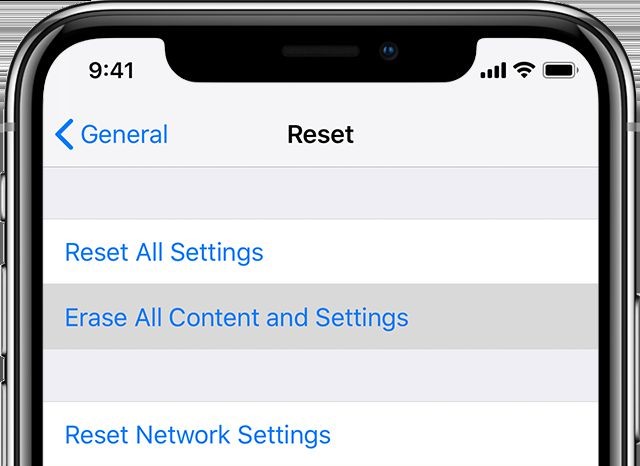
Bunu yapmak için Ayarlar'a gidin, Genel'e dokunun, Sıfırla öğesini bulup dokunun, Tüm Ayarları Sıfırla'yı seçin. Sıfırlama isteğini onaylamak için şifrenizi girmeniz istenecektir. Bu yöntem işe yaramazsa, ayarlarınızı her zaman yeniden özelleştirebilir ve başka bir çözüm bulabilirsiniz.
Tüm Ayarları Sıfırla, sorununuzu çözmediyse iPad o tutar on kapanıyor, ardından cihazı varsayılan kutusuna sıfırlamak. Yapabileceğiniz bir sonraki yöntem, iPad'deki Tüm İçeriği ve Ayarları Silmektir. Ancak, bu adım verilerinizi ve medyanızı kaldıracaktır, bu nedenle şiddetle tavsiye edilir. gerekli yedekleri oluştur veri kaybını önlemek için.
Fabrika ayarlarına sıfırlama, genellikle son sorun giderme yöntemi olarak belirtilir, çünkü bu işlem cihazınızı temizler. iPad'inizi sıfırladıktan sonra, yedeğinizi geri yükleyebilir ve yepyeni bir cihaz gibi kurabilirsiniz.
İPad'inizi varsayılanlarına nasıl sıfırlayacağınız aşağıda açıklanmıştır:
Bu düzeltmeli iPad o tutar on kapanıyor ve devam edip yedeğinizi geri yükleyebilirsiniz.
Veri kaybını önlemek için sıfırlamaya bir alternatif mi buluyorsunuz? Gibi üçüncü taraf programları kullanabilirsiniz. FoneDog iOS Sistem Kurtarma. Bu araç, iPad'inizin ihtiyaç duyduğu tüm gerekli düzeltmelere sahiptir.
iOS Sistem Kurtarma
Kurtarma modu, DFU modu, başlangıçta beyaz ekran döngüsü vb. gibi çeşitli iOS sistem sorunlarını düzeltin.
iOS cihazınızı beyaz Apple logosu, siyah ekran, mavi ekran, kırmızı ekrandan normale sabitleyin.
İOS'unuzu yalnızca normale getirin, veri kaybı yok.
iTunes Hatası 3600, Hata 9, Hata 14 ve çeşitli iPhone Hata kodlarını düzeltin
iPhone, iPad ve iPod touch'ınızın donmasını çözün.
Bedava indir
Bedava indir

Kısa sürede çözebileceği yaygın Apple cihazları sorunlarının uzun bir listesine sahiptir, örneğin:
Tek gereken bu yazılımın cihazınızı çalıştırması ve algılaması. FoneDog iOS Sistem Kurtarma'nın nasıl kullanılacağı aşağıda açıklanmıştır:
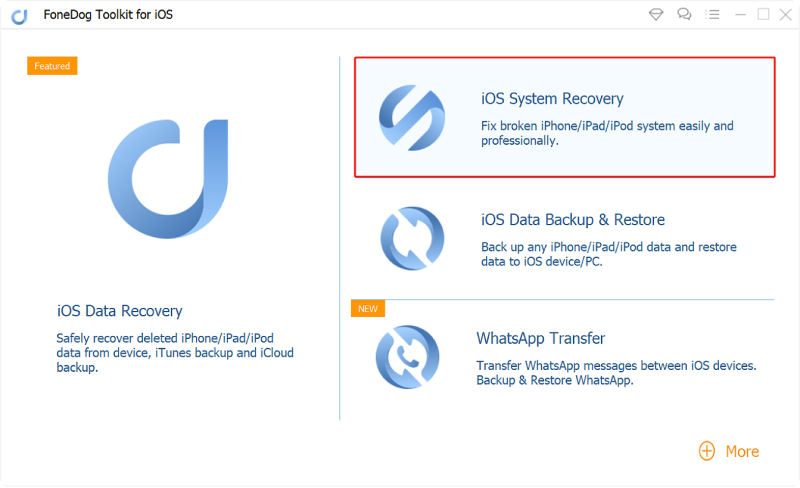
FoneDog iOS Sistem Kurtarma'nın iPad'i onarmasına ve doğru iOS ürün yazılımını indirmesine izin verin. İşlem birkaç dakika sürebilir ve iPad'inizi bağlı tutmanızı ve onarım tamamlanana kadar kullanmaktan kaçınmanızı gerektirir.
FoneDog iOS Sistem Kurtarma, hem iPhone hem de iPad için çalıştığı için kullanışlıdır. Bu nedenle, bir dahaki sefere iOS cihazlarınızdan herhangi birinde herhangi bir sistem sorunu yaşarsanız, bu yazılıma dönebilirsiniz.
iPad'inizi daha da optimize etmek için, aşağıdaki gibi sistem sorunlarından kaçınmak için en iyi ipuçlarından ve püf noktalarından bazılarını öğrenin. iPad kapanmaya devam ediyor.
Temel olarak, düşük cihaz depolama alanı veya yazılım hataları, bozuk sistem dosyaları veya kötü amaçlı yazılımlar iPad'inizin kendi kendine kapanmasını tetikler. Sorunu düzeltmek için yapabileceğiniz şey, cihazınızın genel durumunu kontrol etmektir.
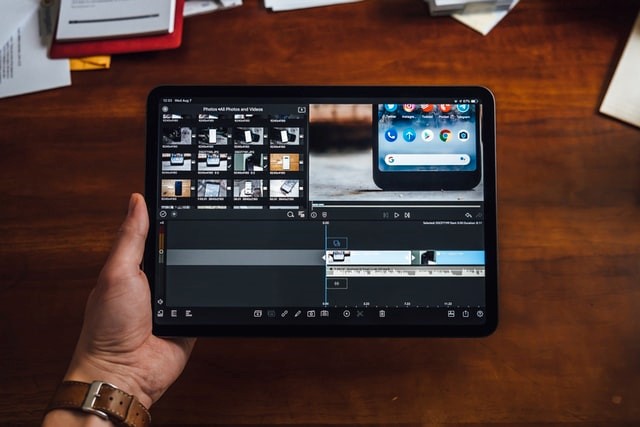
iPad'inizde daha fazla alana sahip olmak için alan sağlamak, genel sistemin sorunsuz çalışması için çok önemlidir. Artık kullanmadığınız eski uygulamaları silebilirsiniz. Bunu şu şekilde yapabilirsiniz:
Depolama alanının çoğunu bu dosyalar kullandığından fotoğrafları ve videoları da silebilirsiniz.
Eski uygulamalar aynı zamanda iPad'inizi kullanma şeklinizi de etkiler, bu nedenle uygulamalarınızı güncel tutmak ve AppStore'dan en son güncellemeleri kontrol etmek iyidir.
Bu sefer tüm uygulamalarınız güncellendiğinden iPad'in daha hafif ve daha hızlı olduğunu fark edecek ve hissedeceksiniz.
Bu makalede, bir sorunu düzeltmenin 5 temel yöntemini öğrendiniz. iPad o tutar on kapanıyor. Bu sorunun ana nedenleri yazılım tarafında yatmaktadır. Neyse ki, hemen çözebilir ve veri kaybını önleyebilirsiniz.
Bahsedilen yöntemler arasında, FoneDog iOS Sistem Kurtarma şimdiye kadarki en ideal seçenektir. Kullanımı güvenlidir, yeni başlayanlar için bile uygundur ve hepsinden önemlisi veri kaybı olmaz.
İnsanlar ayrıca okuriTunes olmadan MP5'ü iPad/iPhone'a Aktarmanın 4 Kolay YoluBir iPad'den Başka Bir iPad'e Nasıl Veri Aktarılacağına Dair Eksiksiz ve Kolay Bir Kılavuz
Hinterlassen Sie einen Kommentar
Yorumlamak
iOS Sistem Kurtarma
FoneDog iOS Sistemi Düzeltmesi - Farklı iOS sistemi hatalarını düzeltmeye ve cihazınızı normal bir duruma olarak yenilemeye yardım ediyor.
Ücretsiz deneme Ücretsiz denemePopüler makaleler
/
BİLGİLENDİRİCİLANGWEILIG
/
basitKOMPLİZİERT
Vielen Dank! Merhaba, Sie die Wahl:
Excellent
Değerlendirme: 4.6 / 5 (dayalı 70 yorumlar)